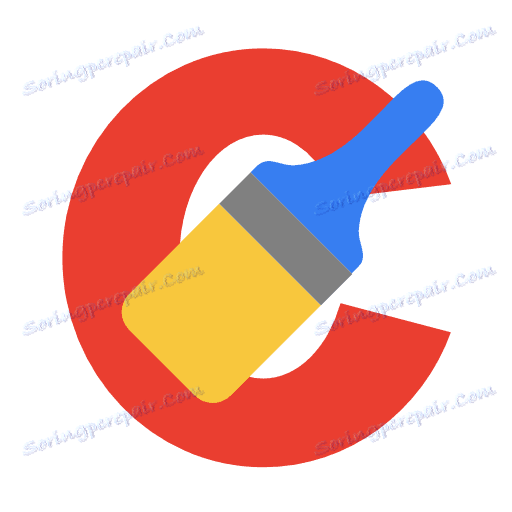Czyszczenie rejestru za pomocą CCleaner
CCleaner to zintegrowane narzędzie dla systemu Windows, które pozwala zachować komputer "czysty", oszczędzając mu niepotrzebnych plików, które powodują spadek wydajności systemu. Jedną z najważniejszych procedur, które można wdrożyć w tym programie, jest czyszczenie rejestru, a dzisiaj przyjrzymy się, w jaki sposób CCleaner może wykonać to zadanie.
Rejestr systemu Windows jest niezbędnym komponentem odpowiedzialnym za przechowywanie konfiguracji i ustawień systemu operacyjnego. Na przykład zainstalowałeś program na komputerze, odpowiednie klucze pojawiły się w rejestrze. Ale po usunięciu programu za pomocą "Panelu sterowania", wpisy w rejestrze odnoszące się do tego programu mogą pozostać.
Wszystko to w końcu prowadzi do tego, że komputer zaczyna działać znacznie wolniej, może nawet powodować problemy w pracy. Aby temu zapobiec, zaleca się wyczyszczenie rejestru, a proces ten można zautomatyzować za pomocą programu CCleaner na komputerze.
Pobierz oprogramowanie CCleaner
Jak mogę wyczyścić rejestr za pomocą programu CCleaner?
1. Uruchom okno programu CCleaner, przejdź do zakładki "Rejestr", sprawdź, czy wszystkie elementy są zaznaczone. Następnie kliknij przycisk "Znajdź problemy" .
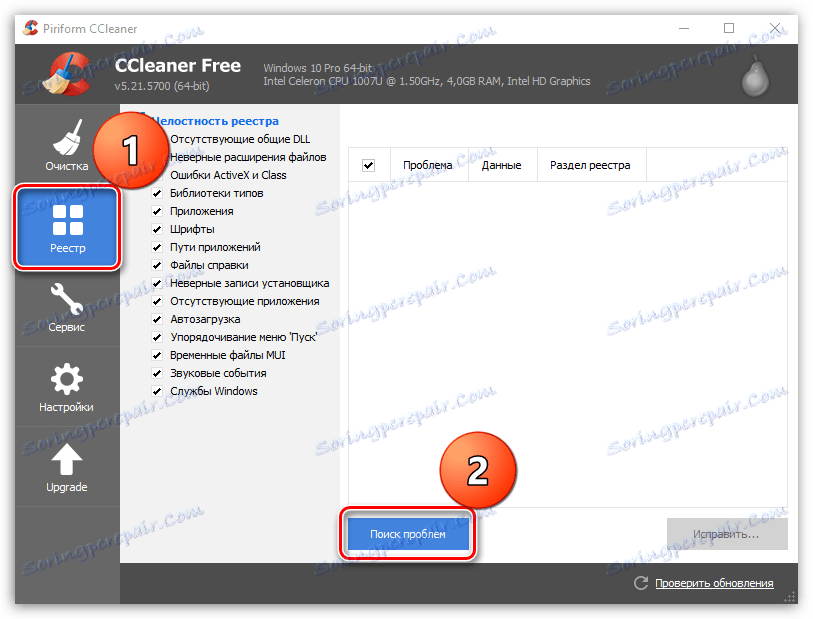
2. Rozpoczyna się proces skanowania rejestru, w wyniku którego CCleaner napotka wiele problemów z dużym prawdopodobieństwem. Możesz je usunąć, klikając przycisk Napraw .
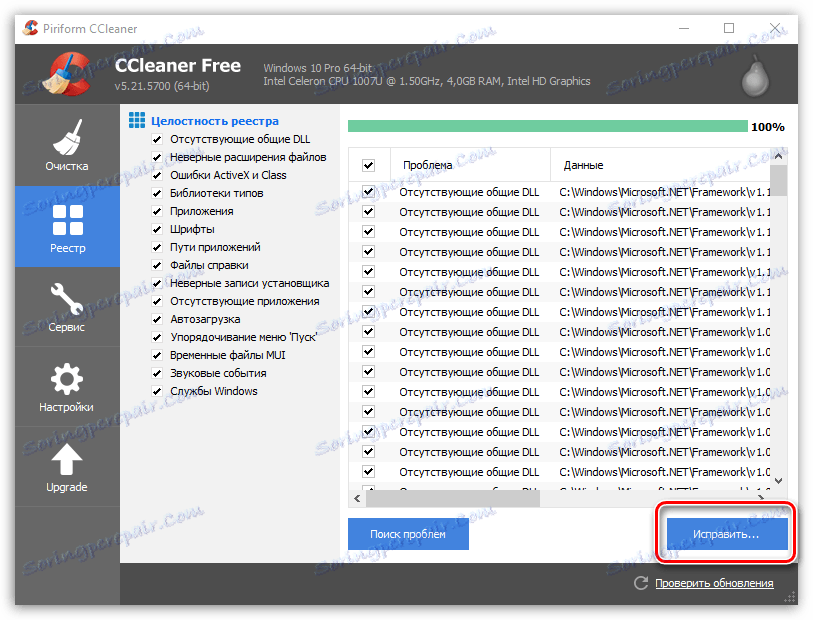
3. System wyświetli monit o wykonanie kopii zapasowej. Zaleca się, aby zgodzić się z tą propozycją, ponieważ w przypadku problemów można pomyślnie odzyskać.

4. Pojawi się nowe okno, w którym kliknij przycisk "Naprawiono zaznaczone" .
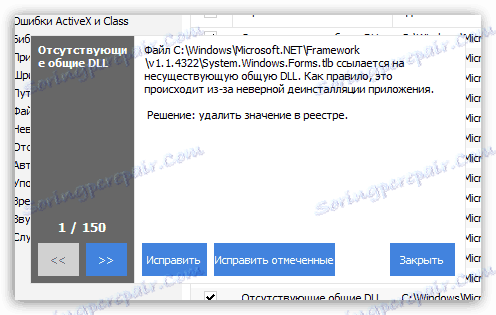
Rozpocznie się proces uruchamiania procesu, który nie zajmie dużo czasu. Po zakończeniu czyszczenia rejestru wszystkie błędy wykryte w rejestrze zostaną naprawione, a klucze problemów zostaną usunięte.